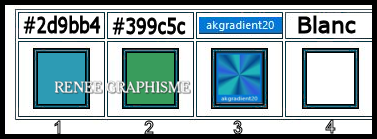|
Wij gaan beginnen met de les
La fille de l’eau/Het watermeisje
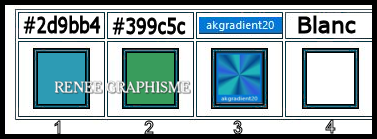
- Eigenschappen van materiaal: zet de voorgrondkleur op #2d9bb4= 1 - en zet de achtergrondkleur op #399c5c= 2
1. Open de achtergrondafbeelding ‘’Fond-Fille-de eau’’- Laag maken van achtergrondlaag = Raster 1
2. Selecties-Aangepaste Selecties (S)-Rechthoek met deze instellingen


3. Selecties- Laag maken van de selectie
Selecties- Niets selecteren
4. Effecten- Insteekfilters –
Unlimited 2.0 - Filter Factory Gallery H - Edge Saturate...
217/54/194
5. Lagen-Eigenschappen-Zet de mengmodus van deze laag op " Overlay "
6. Effecten- Randeffecten- Accentueren
7. Effecten- Insteekfilters- Unlimited 2.0 - Filter Factory Gallery B – Button Deluxe
met de standaardinstellingen
8. Effecten- Insteekfilters–
Unlimited 2.0 - Filter Factory Gallery A – Weave met onderstaande instellingen
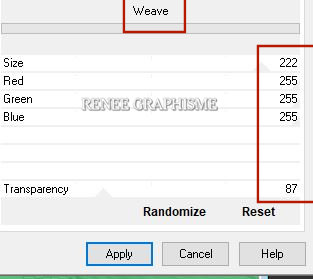
9. Lagen- Dupliceren
10. Afbeelding - Spiegelen - Horizontaal spiegelen (Afbeelding - Spiegelen in oudere PSP-versies)
11.Lagen- Samenvoegen-Omlaag samenvoegen
12. Effecten-Vervormingseffecten-Golf met deze instellingen
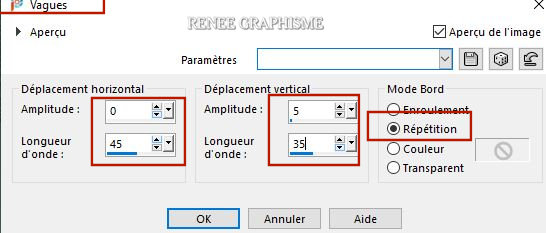
11. Effecten- 3 D effecten- slagschaduw met deze instellingen: 0/0/65/18 Zwart
14. Effecten- Insteekfilters – Mura’s Meister – Perpective Tiling met de standaard instellingen
15. Lagen-Eigenschappen: zet de laagdekking van deze laag terug naar 59%
16. Lagen- Nieuwe rasterlaag
17.Selecties-Selectie laden/opslaan-selectie laden van af schijf en neem selectie ‘’Fille-eau-selection 1’’
- Eigenschappen voorgrond: zet de voorgrond/achtergrond op "zonnestraal" verloop met deze instellingen
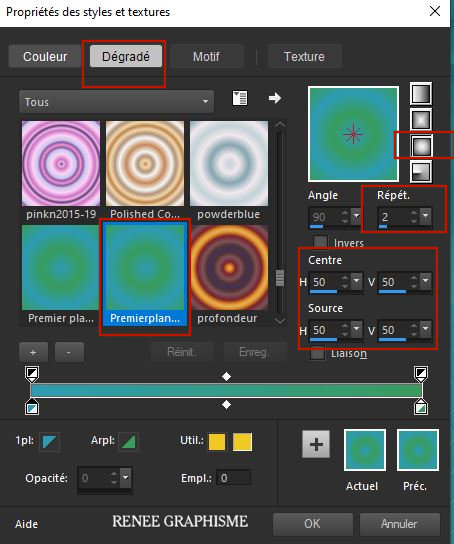
18. Gereedschap vlakvulling
 -
vul de selectie met het verloop -
vul de selectie met het verloop
Selecties- Niets selecteren
19. Effecten- Insteekfilters – L & K’s – Paris met deze instellingen
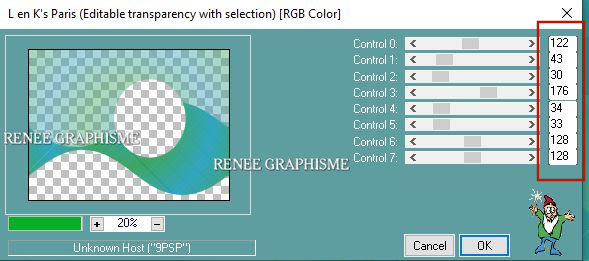
20. Effecten- 3 D effecten- Slagschaduw met dezelfde instellingen
21. Open de tube ‘’ Fille-eau- Image
1’’ -Bewerken- Kopiëren- Activeer je werkje- Bewerken-Plakken als nieuwe laag
22. Effecten- Insteekfilters – Aim – Gamma met deze instellingen
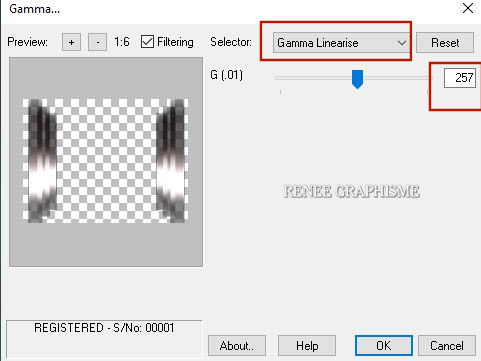
23. Selecties-Aangepaste Selecties (S)-Rechthoek met deze instellingen

24. Aanpassen- Vervagen- Bewegingsvervaging met deze instellingen
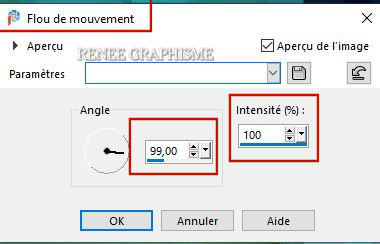
Selecties- Niets selecteren
-Eigenschappen voorgrond: zet de voorgrond op een "radiaal" verloop en neem verloop ‘’akagradient20’’ –
met deze instellingen
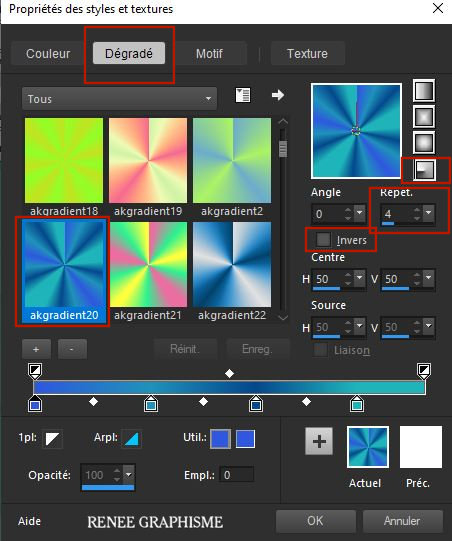
25. Lagen- Nieuwe rasterlaag
26. Gereedschap vlakvulling
 -
vul de laag met het verloop -
vul de laag met het verloop
27. Aanpassen- Vervagen- Gaussiaanse vervaging- Bereik op 22%
28. Effecten-Vervormingseffecten- Bolvorm met deze instellingen
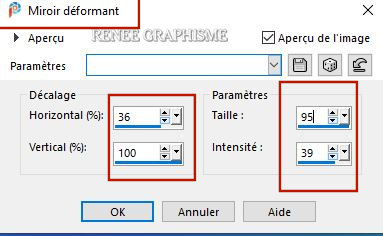
29. Effecten- Insteekfilters – dsb flux- Radial Warp… met deze instellingen
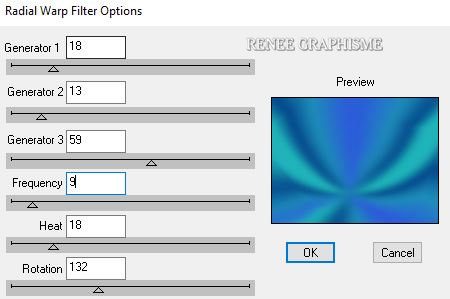
30. Effecten- Insteekfilters – Artistic – Plastic Warp met deze instellingen (of in filter Artistiques en kies dan voor -
Emballage plastique)
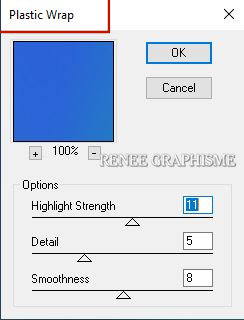
31.
Lagen- Masker laden/opslaan-Masker laden vanaf schijf en neem masker ’’ 20-21’’ met deze instellingen
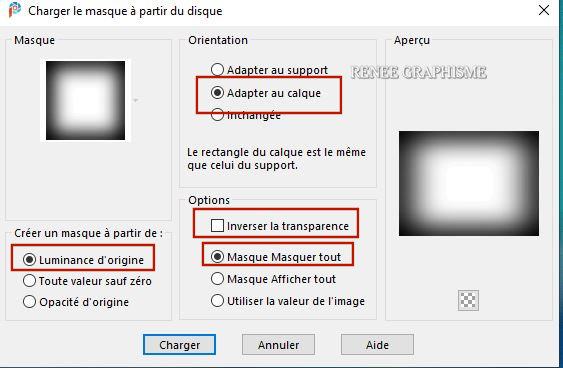
32. Lagen- Dupliceren
- Lagen- samenvoegen- Groep samenvoegen
33. Afbeelding- Formaat wijzigen- Verkleinen met 76% -géén vink bij alle lagen !
34. Druk op je letter K (selecteren)- positie X 142 en Positie Y 301
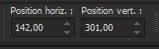 142 / 301
142 / 301
-Druk op je letter ''M'' om te deactiveren
35. Effecten- Insteekfilters - Vanderlee- Halftone -
neem mijn voorinstelling uit de map "Renee-Fill-eau.ht2 "en OK
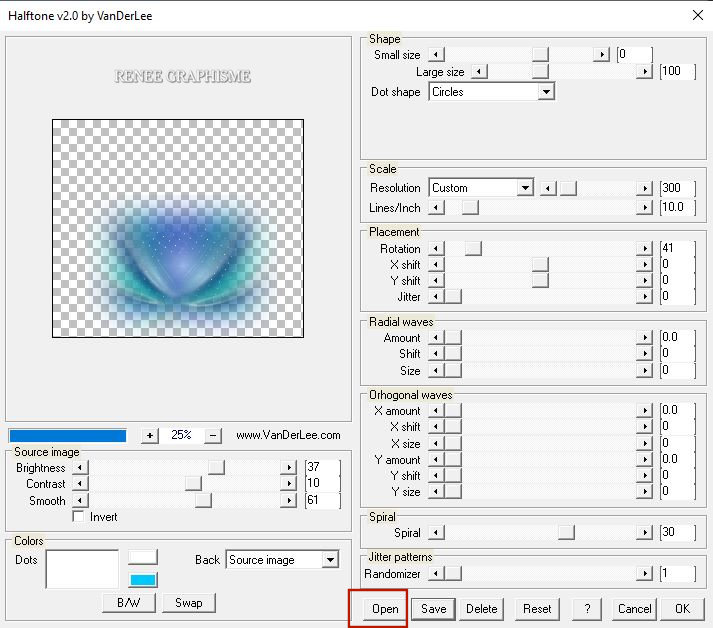 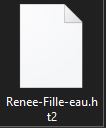
36. Lagen-Eigenschappen-Zet de mengmodus van deze laag op " Overlay " - Zet de laagdekking van deze laag op
83%
37. Lagen- Dupliceren
38. Lagen- Samenvoegen- Omlaag samenvoegen -Zet de laagdekking van deze laag op
83 %
- Zo ziet het werk en het lagenpalet er op dit moment uit
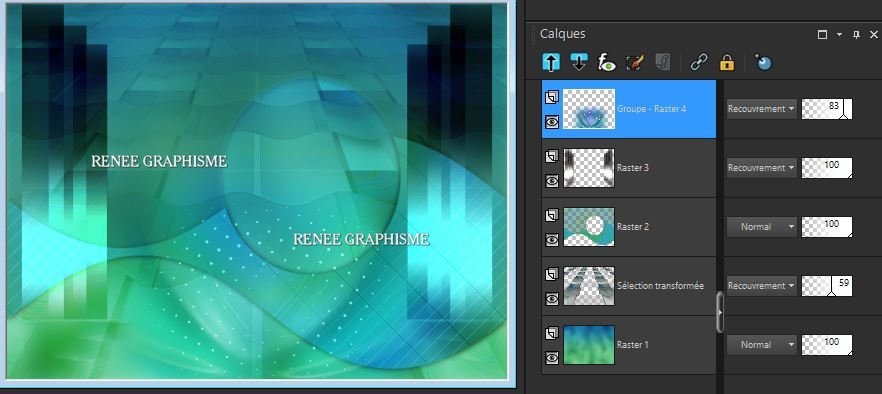
- Activeer de onderste laag in het lagenpalet=Raster 1
39. Selecties-Aangepaste Selecties (S)-Rechthoek met deze instellingen
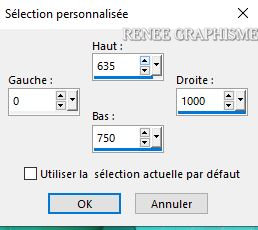
40. Selecties- Laag maken van de selectie
Selecties- Niets selecteren
41.Aanpassen- Vervagen- Gaussiaanse vervaging- Bereik op 65 %
42. Effecten- Insteekfilters L& K’s – Jeffrey op 8
43.Effecten- Randeffecten- Accentueren
44. Effecten- 3 D effecten- slagschaduw met deze instellingen: 15 /0 /100 /1 WIT !!!
- Herhaal -Effecten- 3 D effecten- slagschaduw
- Activeer de bovenste laag in het lagenpalet
45. Lagen- Nieuwe rasterlaag
46.Selecties-Selectie laden/opslaan-selectie laden van af schijf en neem selectie ‘’Fille-eau-selection 2’’
47. Gereedschap vlakvulling
 –
vul de selectie met het verloop –
vul de selectie met het verloop
Selecties- Niets selecteren
48. Effecten- Insteekfilters – Alien skin eyeCandy 5 Impact – Motion Trail –Tab-Settings-User/Settings en neem mijn voorinstelling -
Preset : ‘’Renee-fille-eau-motion Trail ‘’
49. Lagen- Nieuwe rasterlaag
50.Selecties-Selectie laden/opslaan-selectie laden van af schijf en neem selectie ‘’Fille-eau-selection 3’’
51. Gereedschap vlakvulling
 –
vul de selectie met het verloop –
vul de selectie met het verloop
Selecties- Niets selecteren
52. Effecten- Insteekfilters – Alien Skin EyeCandy 5 – Glass – –Tab-Settings-User/Settings en neem mijn voorinstelling-Preset : ‘’
Renee_Fille_Eau_Glass’’
53. Effecten- Insteekfilters – Alien skin eyeCandy 5 Impact – Motion Trail – Tab-Settings-User/Settings en neem mijn
voorinstelling -Preset : ‘’Renee-fille-eau-motion Trail’’
54. Lagen- Nieuwe rasterlaag
55. Selecties-Selectie laden/opslaan-selectie laden van af schijf en neem selectie ‘’Fille-eau-selection 4’’
56. Open de tube
‘’Fille-eau- Image 3’’
- Bewerken- Kopiëren- Activeer je werkje- Bewerken-Plakken als nieuwe laag
57. Lagen- Dupliceren en selecteer een deel uit deze tube naar smaak (zie screen)
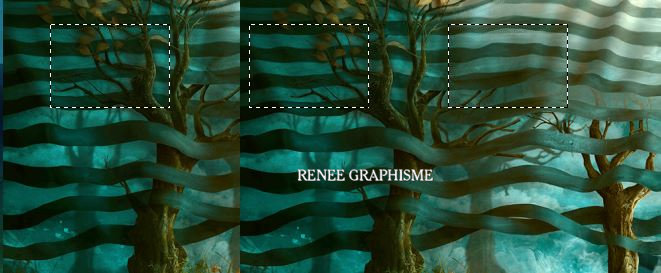
58.Lagen- Samenvoegen-Omlaag samenvoegen
59. Selecties- Omkeren
DELETE

Selecties- Niets selecteren
60. Effecten- Insteekfilters- Alien Skin Ete Candy 5 - Impact – Glass –Tab-Settings-User/Settings en neem mijn voorinstelling- Preset :
''Renee_Fille_Eau_Glass 2’’
61. Lagen- Nieuwe rasterlaag
62.Selecties-Selectie laden/opslaan-selectie laden van af schijf en neem selectie ‘’Fille-eau-selection 5’’
63. Eigenschappen voorgrond: verander het verloop naar een " Lineair " verloop met deze instellingen
Gereedschap vlakvulling -vul de selectie met het verloop
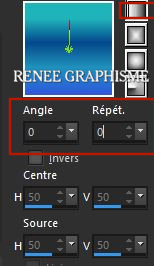
Selecties- Niets selecteren
64. Effecten- 3 D effecten- slagschaduw met de standaardinstellingen
65. Open de tube ‘’ Fille-eau-texte’’ -Bewerken- Kopiëren- Activeer je werkje- Bewerken-Plakken als nieuwe laag
- Plaats naar rechts ( zie grote afbeelding)
66. Lagen-Eigenschappen-Zet de mengmodus van deze laag op " Overlay " – Zet de laagdekking van deze laag op 63%
67. Open de tube ‘’ Fille-eau- Image
2’’ -Bewerken- Kopiëren- Activeer je werkje- Bewerken-Plakken als nieuwe laag
- Plaats rechts onder (originele vogel tube is van JCW)
68. Open de tube ‘’ Fille-eau- Image
4.pspimage’’ -Bewerken- Kopiëren- Activeer je werkje- Bewerken-Plakken als nieuwe laag
69. Druk op je letter K (selecteren)- positie X 279 en Positie Y 270 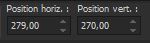 279 / 270
279 / 270
70. Open de tube " Personnage" naar eigen smaak " -Bewerken- Kopiëren- Activeer je werkje- Bewerken-Plakken als nieuwe laag (
andere tube z.n zelf verkleinen )
- Plaats naar links ( zie grote afbeelding )
- Op deze tube :
71. Effecten- Instellingen – Flaming Pear – Flood (Horizon instelling hangt af van de plaats waar de tube staat)
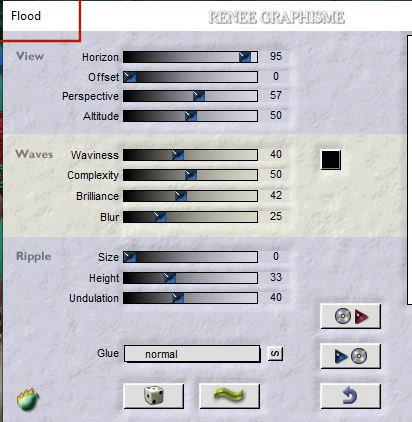
72. Gereedschap tekst en neem lettertype ‘Very_Damaged’’
en schrijf -" La fille de l’eau " Vectorlaag omzetten in een Rasterlaag en zet de tekst op de juiste plaats
73. Slagschaduw naar eigen smaak
74. Afbeelding- Randen toevoegen met 1 Pixel- kleur #2d9bb4=1
75. Afbeelding- Randen toevoegen met 15 Pixels- kleur #ffffff=4
76. Selecties- Alles selecteren
77. Afbeelding- Randen toevoegen met 1 Pixel- kleur #399c5c = 2
78. Afbeelding- Randen toevoegen met 45 Pixels- kleur #ffffff=4
79. Effecten- 3 D effecten- slagschaduw met deze instellingen: 0 / 0/65/ 42 Zwart
Selecties- Niets selecteren
80. Open de tube ‘’Deco-Fille-eau-cadre’’ -Bewerken- Kopiëren- Activeer je werkje- Bewerken-Plakken als nieuwe laag
81. Lagen- Samenvoegen- Alle lagen samenvoegen
82. Afbeelding- Formaat wijzigen met 10000 Pixels breedte
-Opslaan als JPG
Ik hoop dat jullie er net zoveel plezier mee hadden als ik met het ontwerpen en schrijven van deze les
Renée
Renée
Deze les werd door Renée geschreven
11-08-2020
Uitgave
in 2020
*
Elke gelijkenis met een andere bestaande les berust op puur toeval *
* Vergeet onze vertalers/tubers/testers niet te bedanken die achter de schermen werken.
Bedankt .
*
|


 Vertalingen
Vertalingen